《使命召唤16》如何改ID颜色 改ID颜色教程
时间:2020-05-04 19:15:24
浏览:次
点击:次
作者:编辑部
来源:游戏王国
立即下载
原本在使命召唤16中,玩家的ID都是一个颜色的,但是有些玩家学会了一些方法,把自己的ID颜色给改了,结果在游戏里中还出现了意想不到的场面。那么怎么改ID颜色呢?感兴趣的玩家一起来看看更改的教程吧!

使命召唤16怎么改ID颜色
首先,屏幕右上角点击“社交”进入后,点击 "军团(Regiments)"→点击“创建军团(Creat a regiment)。
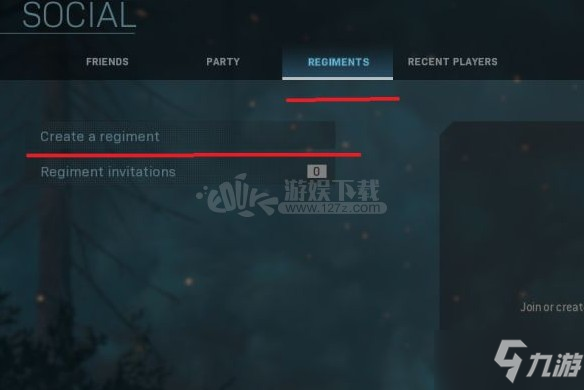
然后创建你的军团名字(Regiment name)和军团标签(Regiment tag)。
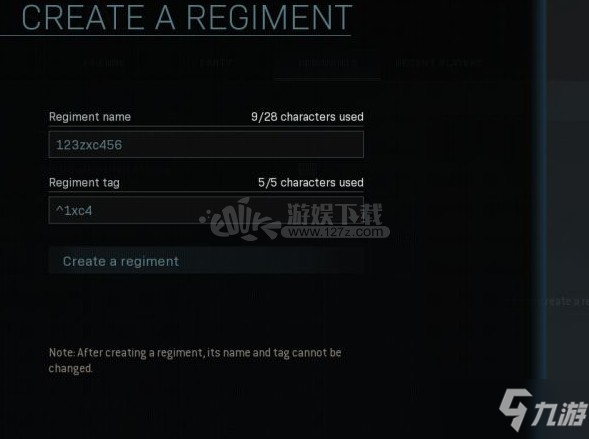
创建军团名字随意,关键的是在创建军团标签时,打出“ ^+代码”,“^”是键盘上按住shift键+6的键(6不是数字键盘的6,是字母键盘上的6键),而代码则是0-9和c。
0-黑色,1-红色(这个和你敌人ID的颜色一样),2-绿色,3-金黄色,4-海蓝色,5-天蓝色(这个和你队友ID颜色一样),6-粉色,7-白色,8-浅绿/暗红/深蓝-随地图而变化,9-灰色,c-米褐色。
例如下图中我的军团标签是“^1xc4”,那么“^1”之后的部分全是红色。

最后一步,去设置战队标签,对准“战队标签(Clan Tag)”按“R”键。

弹出来军团标签,然后装上即可。

进游戏后,战队标签和ID在敌人和队友眼里都是红色,于是出现了红名击杀红名的奇怪场面。

上述就是使命召唤16怎么改ID颜色的全部内容了,希望可以帮助到各位小伙伴们。如果你还遇到了别的疑问,请随时关注九游哦~
平均评分
0人
- 5星
- 4星
- 3星
- 2星
- 1星
- 暂无评论信息

